PNG PDF 변환 프로그램 및 방법 정보를 찾고 계신가요? PNG는 Portable Network Graphic의 약자로 우리가 활용하고 있는 대부분의 캡쳐 파일이 PNG 파일이라고 생각하시면 됩니다.

일반적으로 PNG 파일의 경우 압축 프로그램을 통해 압축이 가능하지만 GIF나 JPEG에 비해 파일의 용량이 큰 것이 특징입니다.
GIF의 경우 파일의 특성 상 일부 칼라만 저장되는 반면 PNG의 경우 모든 칼라의 저장이 가능하기 때문에 종종 파일의 용량이 커지기도 합니다. 이런 용량이 큰 파일의 경우 SNS를 통한 공유나 이메일 전송이 어려워지게 됩니다. 이럴 때 PDF 파일로 변환시켜 좀 더 작은 사이트로 만들어 전송할 수 있습니다.
이 글에서는 PNG PDF 파일 변환 방법 및 관련 프로그램에 대해 알아 보겠습니다.
PNG PDF 변환 방법
PNG 파일의 PDF 변환은 여러 방법으로 가능합니다. 이 글에서는 윈도우 PC에서의 변환 방법과, 맥북과 맥 OS에서의 변환 방법, 그리고 각종 사이트를 활용한 변환 방법에 대해 알아 보겠습니다.
1. PNG PDF 변환 방법: 윈도우 PC
먼저 윈도우 PC 사용자라면 윈도우에서 기본적으로 제공되는 가상 프린터 기능을 활용하여 변환하실 수 있습니다.
1) 먼저 변환을 원하는 PNG 파일이나 이미지를 엽니다.
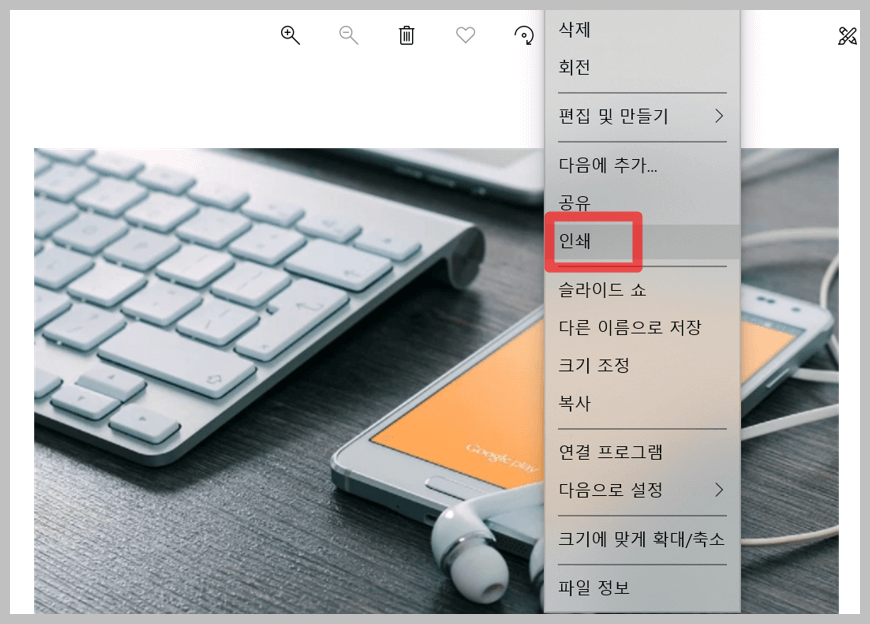
2) 파일을 연 후 마우스 우클릭을 하여 <인쇄> 옵션을 클릭합니다.
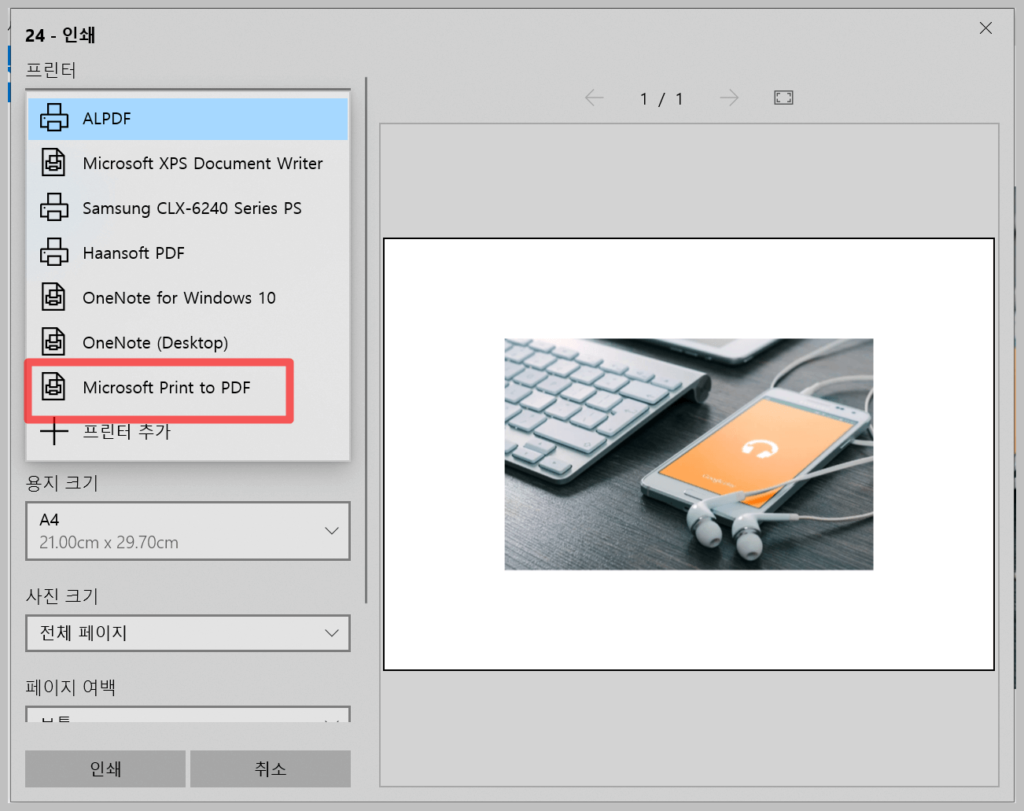
3) 다음 화면에의 프린터 옵션에서 마이크로소프트 가상 프린터 (Microsoft Print to PDF) 옵션을 선택합니다.
그 외의 인쇄 방향이나 다른 옵션을 선택하신 후 하단의 인쇄 버튼을 클릭합니다.
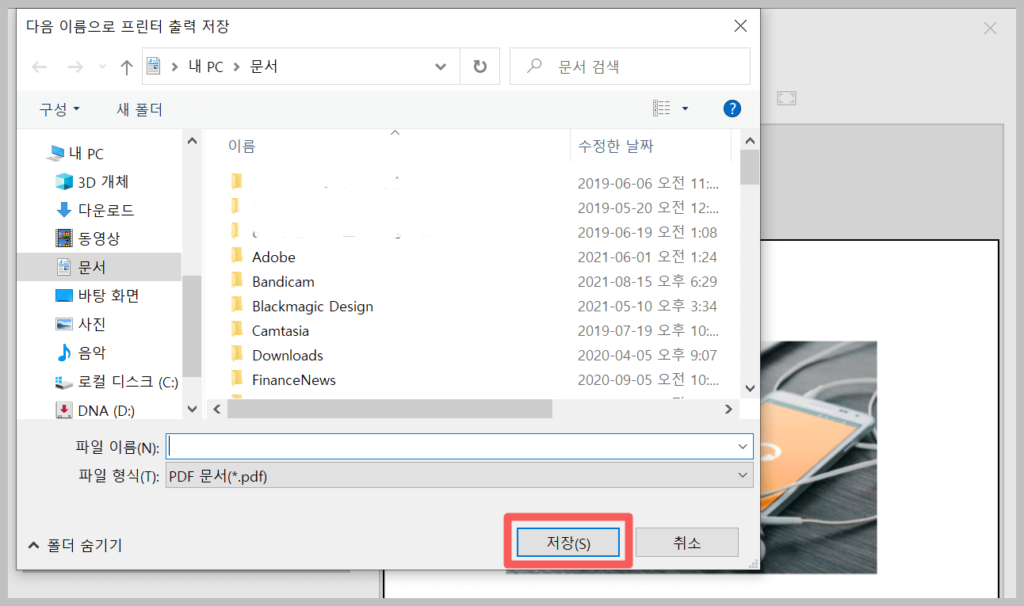
4) 원하는 폴더를 선택 후 파일 이름을 정한 후 하단의 저장 버튼을 누르면 PDF로 자동 변환되어 PC에 저장됩니다.
일반적인 윈도우 기반의 PC를 사용하시는 분들이라면 누구나 쉽게 사용이 가능한 방법입니다.
2. 맥북 변환 방법
애플에서도 맥 OS를 통해 마이크로소프트의 가상 프린터와 비슷한 기능을 제공하고 있습니다.
1) 먼저 맥북에서 변환을 원하는 이미지를 엽니다.
2) 상단 메뉴에서 <파일>을 선택하신 후 PDF로 내보내기 옵션을 클릭합니다.
3) 저장 위치를 선택하신 후 원하는 파일이름으로 저장하면 바로 PDF 변환이 완료됩니다.
오히려 윈도우보다 훨씬 간편하게 변환하여 사용하실 수 있습니다.
3. 무료 온라인 PDF 변환기 및 사이트
위와 같이 PC 의 운영시스템 자체에서 제공하는 기본 기능을 사용하실 수 있지만 인터넷 상에서 많은 사람들이 활용하고 있는 무료 온라인 PDF 변환기를 활용해 보실 수도 있습니다.
이러한 온라인 변환기를 사용하는 것의 장점은 무료 사용이 가능하다는 점과 더불어 소프트웨어가 아니기 때문에 PC에 설치하지 않아도 된다는 편리함이 있습니다. 또한 각 파일마다 일일히 바꾸어주어야 하는 위의 방식보다 몇 개의 파일을 한 번에 변환할 수 있다는 장점도 가지고 있습니다.
1) PNG PDF 변환기 사이트
대표적인 PNG PDF 변환 온라인 변환기로는 아래의 사이트를 들 수 있습니다.
2) 사용법
대부분의 사이트 모두 활용 방법이 비슷합니다.
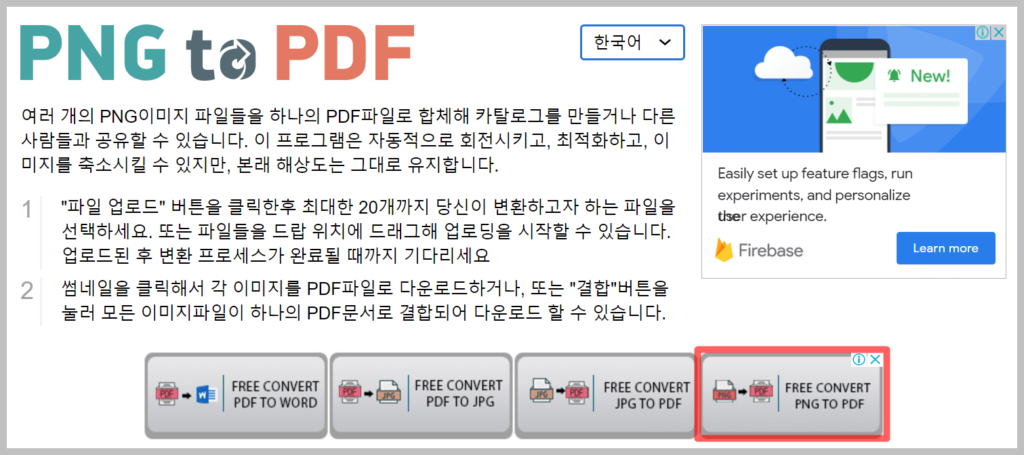
- 위 변환기 중 첫번째인 png2pdf 사이트로 들어갑니다.
- 사이트에 들어가신 후 원하는 작업 옵션을 선택합니다. 여기서는 PNG 파일을 PDF로 바꾸는 작업을 진행하기 때문에 맨 우측에 있는 PNG to PDF 버튼을 클릭합니다.
- 우측에 있는 버튼을 클릭하여 변환을 원하는 파일을 업로드 합니다. 그리고 변환 버튼을 누르면 모든 변환이 완료됩니다.
한 번에 다수의 파일을 변환하는 작업 역시 가능하니 다양한 방법으로 활용해 보시기 바랍니다.
함께 읽으시면 좋은 글
무료 영화 다시보기 다운로드 사이트 TOP 10
영화 무료 보기 사이트 TOP 10


